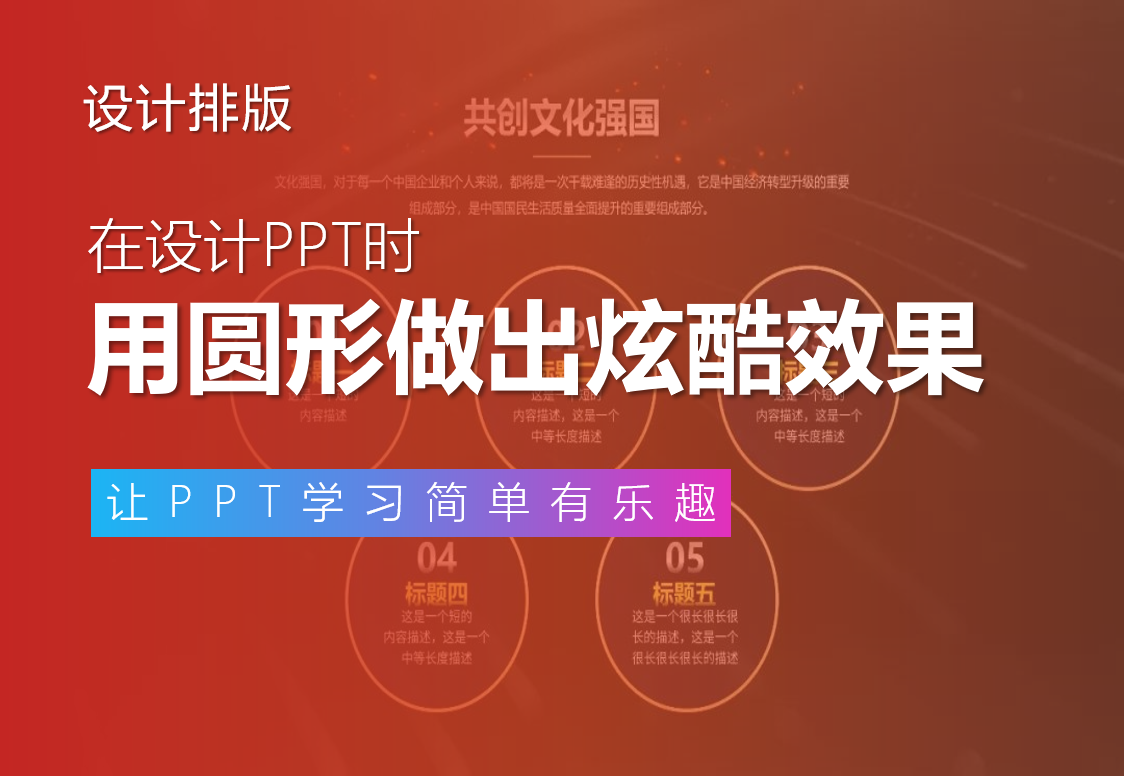在之前的文章中,总有一些读者问我:
老师,感觉你的PPT配图都很合适,请问是在哪里找到的图片?
不得不说,虽然找图很重要,但几乎很难找到100%合适的图片,基本上所有的图片,都需要经过或大或小的处理。
比如说像这个页面,很多人觉得有创意:

但其实,它的原图是这样的:

同样的,还会像这张封面,很多读者说配图很棒:

但你知道吗?其实它的原图是这样的:

今天就为各位读者,提供一条龙服务,咱们就来聊聊 PPT 图片的处理。
 一条龙服务
一条龙服务
在开始之前,咱们先来思考一下,我们在做PPT时,什么时候会用到图片呢?
大致可以分为两种情况:

因此,咱们就从这两个场景入手,来分享一些好用的处理方法。
用作页面的视觉元素时
❶ 局部裁剪的处理
之所以要对图片局部裁剪,一般来讲,可能会出于两个方面的考虑:
图片干扰了页面内容布局
提高主体元素的视觉比重
啥意思呢?举个例子,方便你来理解。比如像我之前修改过这样的一张 PPT 封面:

为了与橡果建立关联,我找了这样一张配图,很贴切,对吗?

但是呢,它的问题有两个:
一是因为橡果在图片中心位置,就导致没有写字的空间了:

二是橡果是画面中的主体元素,但看起来太小了,不突出:

那我是如何处理的呢?很简单,先来对图片翻转,然后对图片进行局部裁剪,只留下这一块画面:
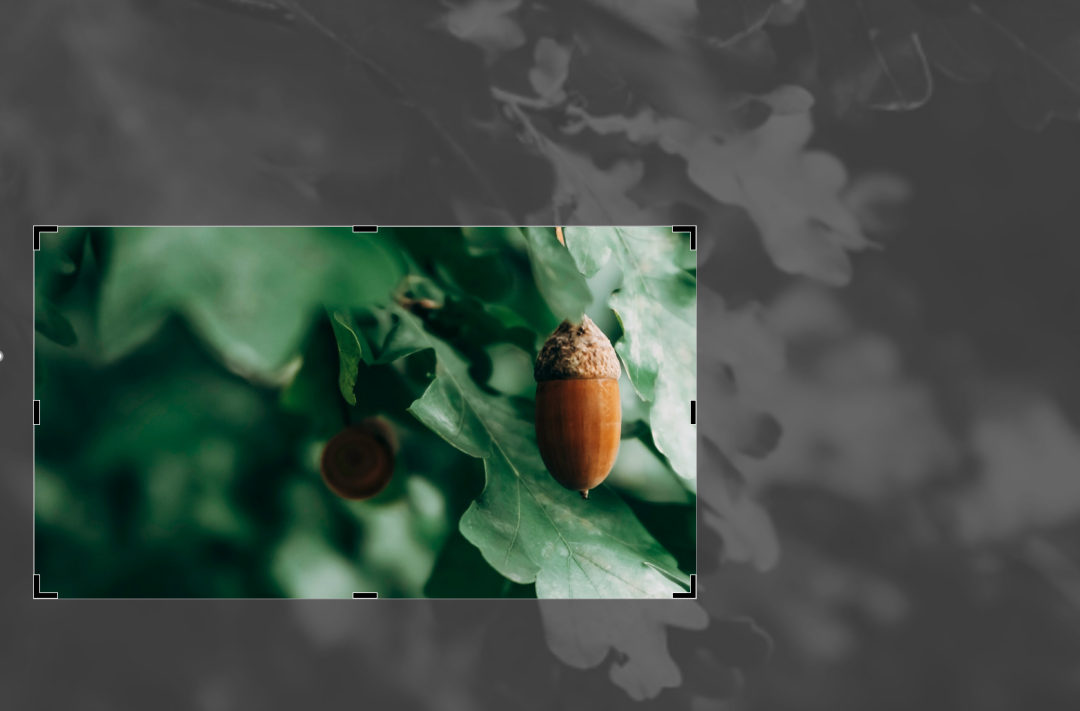
这样一来,既突出了橡果元素,也有了写字的区域:

最终做出来的页面,大概长这样:

明白了吗?
为了便于理解,来个实例演示操作一遍。
比如说像这个页面,文案内容如下:

为了符合内容的含义,我找了一张故宫的素材,原图长这样,连页面都没铺满:

为了让图片有更好的呈现效果,我们可以进行局部裁剪:

目的有二:
留出排版空间;
凸显建筑物本身;
这样,图片就可以变成这样:

最后,简单完成页面排版,把内容放在页面上即可:

除此之外,还有一种情况是,当排版人物/产品照片时,如果图片不完整,比如像这页:
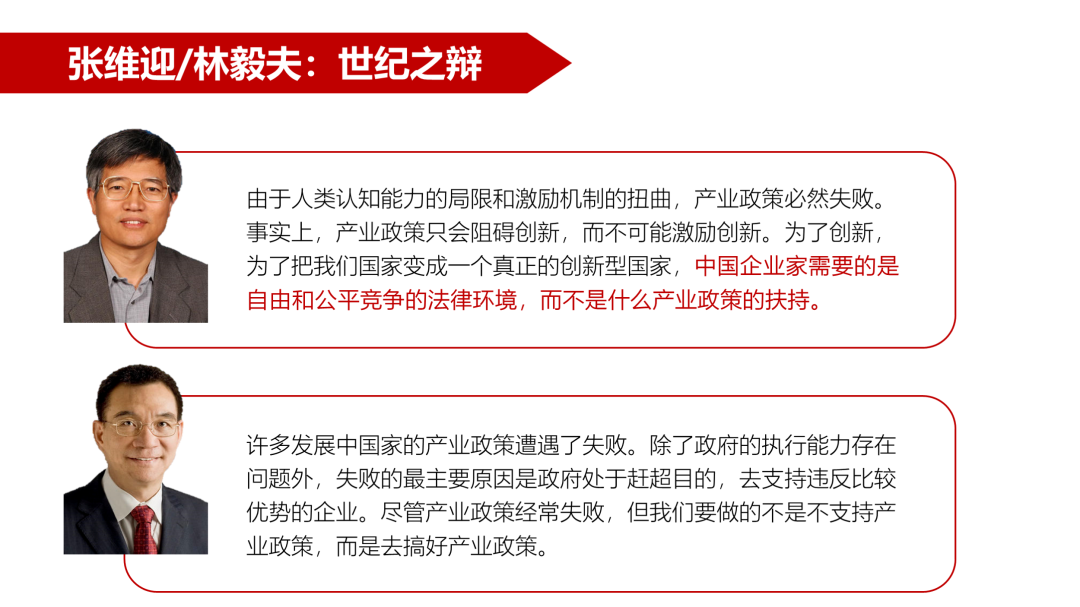
人物两侧的肩膀缺失,因此,为了规避素材缺陷,也可以考虑进行局部裁剪:

这样一来,就可以完成一个这样的页面排版:

❷ 图片去背
通俗点说就是『抠图』,把我们想要的画面给提取出来,这样不仅可以最大程度地凸显画面的主体元素,而且,有更大的排创意空间。
啥意思呢?比如像这张图片:

底部的墙面,可有可无,所以,我们可以考虑把人物主体,单独抠出来:

这样一来,既保留了图片的主体元素,而且,在排版时,可以有更多方式,比如在人物底部,添加一个衬底图形:

同样地,还有像这个页面:

之所以能够采用这种排版方式,有一个必要的前提条件,那就是图片做了去背处理:

当然为了各位理解,咱们再来看一个例子。
比如像这个页面,人物图片的背景,完全没有存在的意义,而且,放在页面上像是补丁:
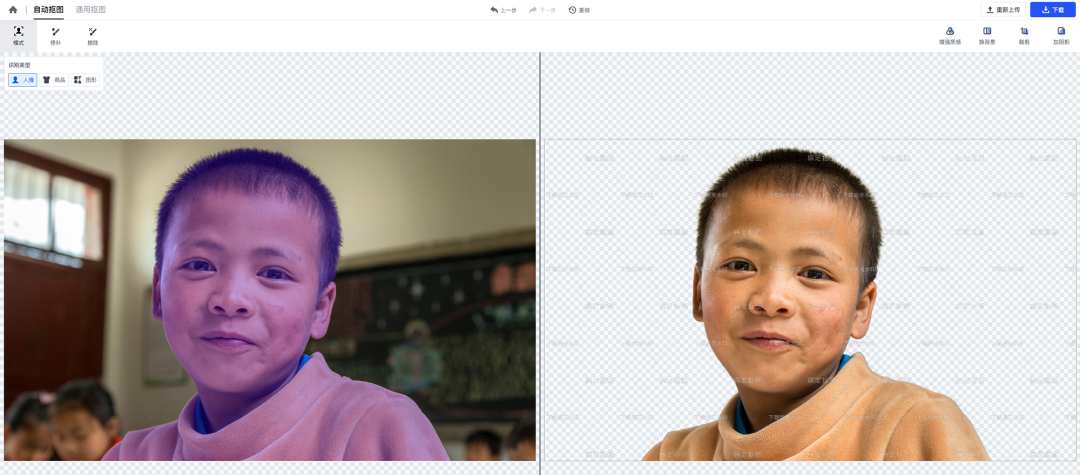
所以呢,同样是利用抠图工具进行抠图,把人物主体提取出来:

最后,在图片底部,添加一个色块,这样一来,视觉效果是不是更好呢?
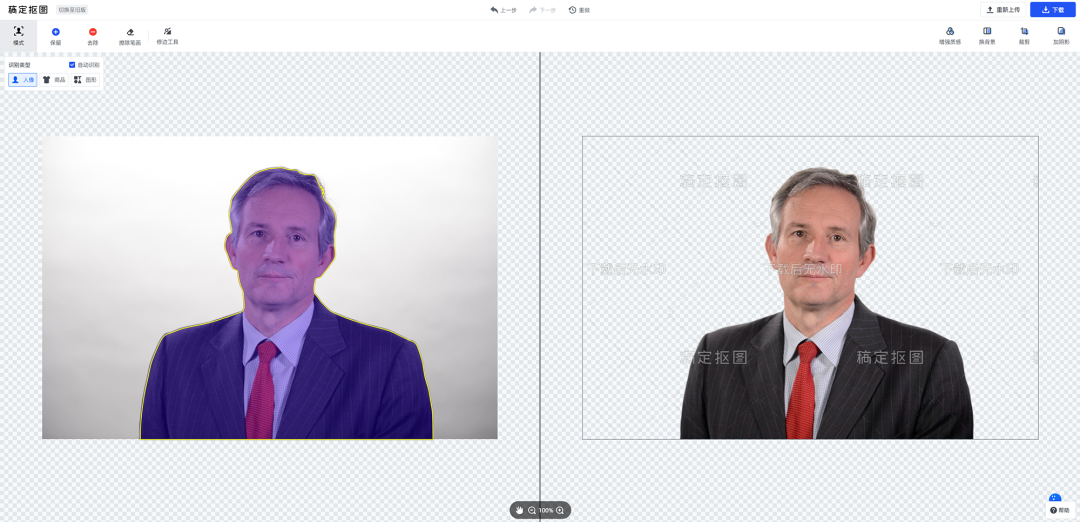
❸ 借用样机
提到样机,很多人想到的就是呈现手机或电脑截图:

但其实不然,当我们呈现 Logo ,图书封面,或者产品包装等素材时,都可以使用样机。
比如之前我修改的这页PPT:

处理的方法,就是把纸杯的画面,置入到一个样机素材里:

这才有了这样的一个页面:
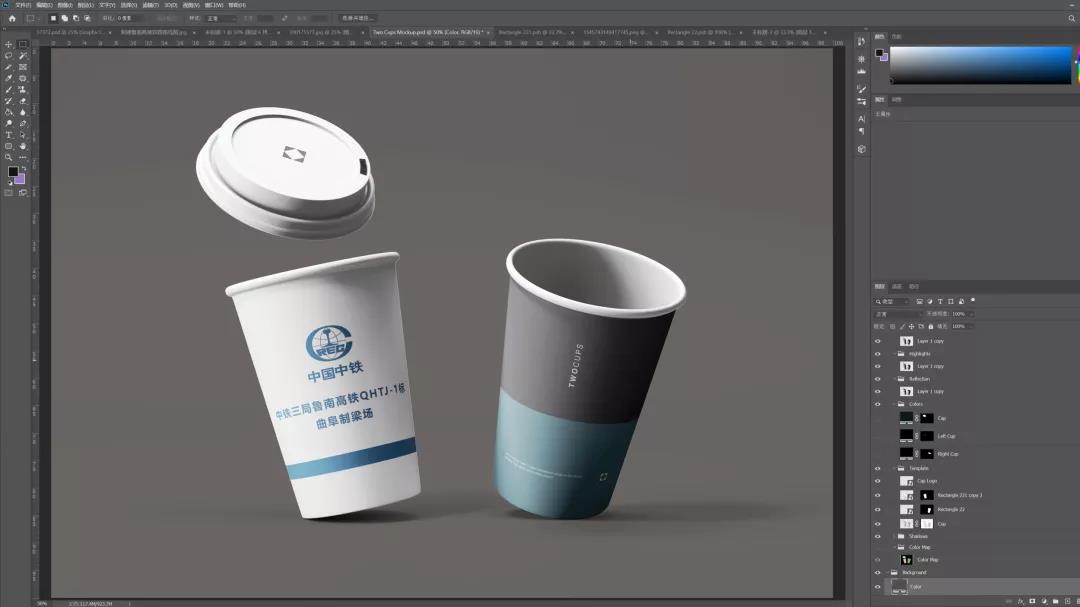
还有像书籍的呈现:

或者是把公司 Logo 贴到大楼上:

为了便于各位理解,咱们通过一个实际的案例,来操作一下。
比如像这个页面,在活动宣传时展示了一张海报:

该咋优化呢?
我们可以找一张手持海报的样机素材,并在 PS 中打开:

然后,在右下角,你会看到一个这样的图层,双击它:
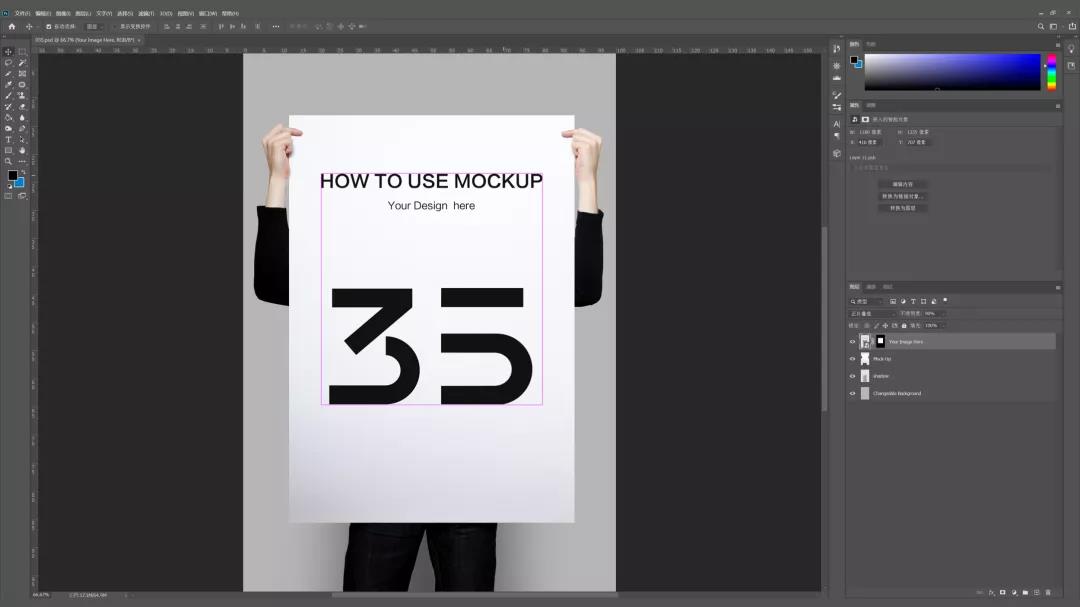
这时候,你会跳转到另一个界面中,这里就是原有的样机画面:
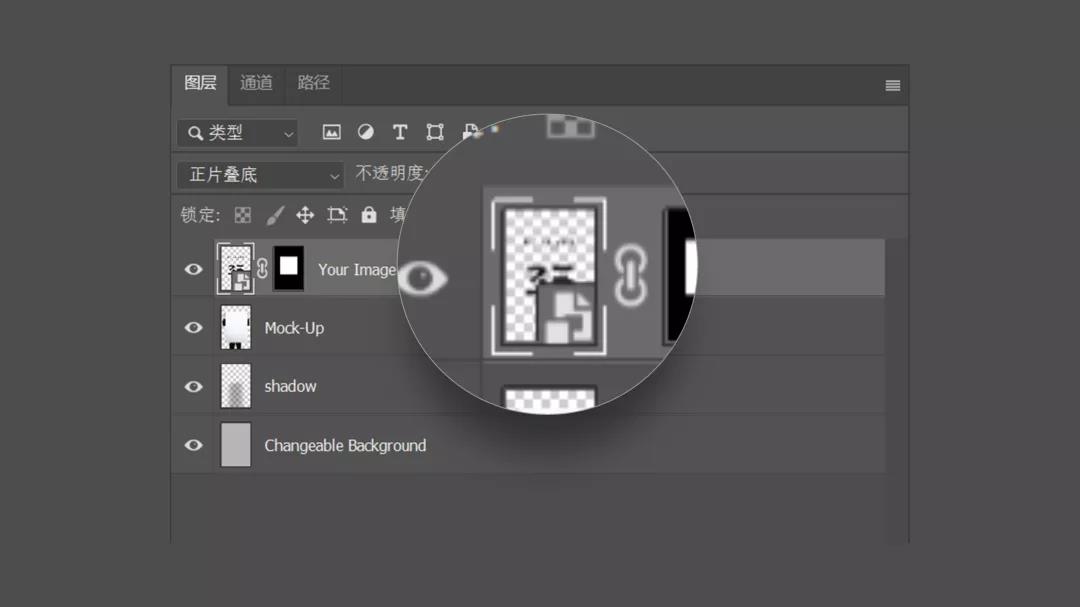
我们把海报拖进来,覆盖在最上层,准备样机画面替换:
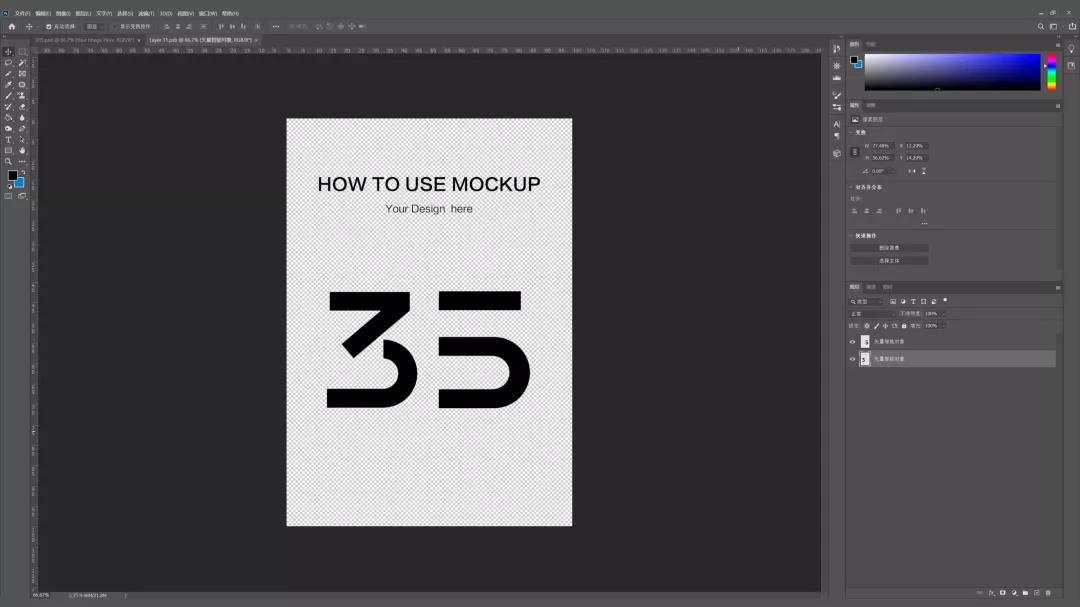
然后,按 Ctrl + S 保存,这时候,我们的海报,就被替换到了样机中:
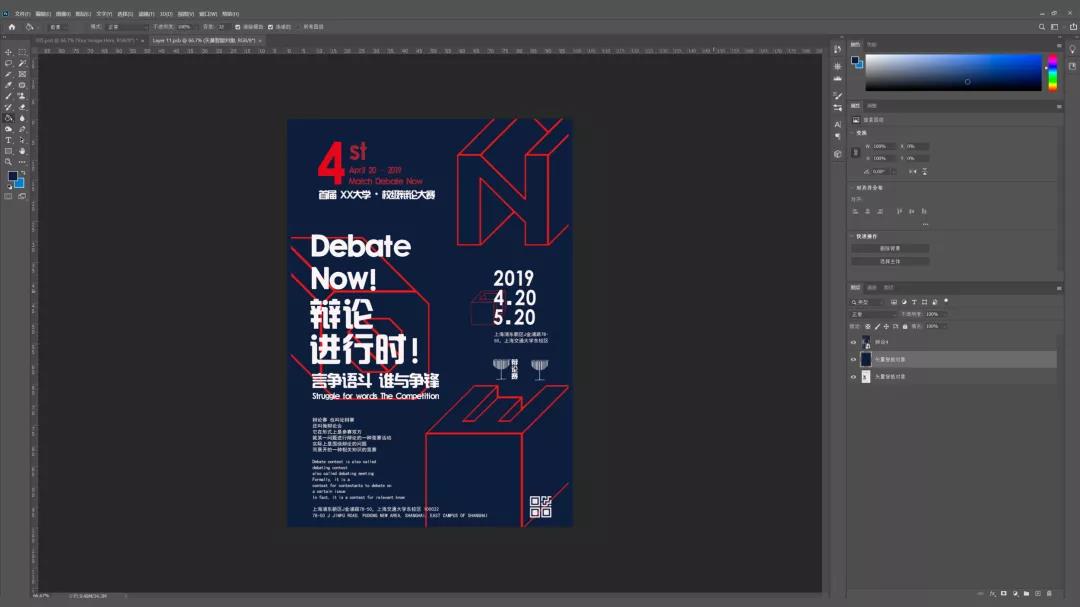
最后,将其导出,并放在 PPT 页面中,来看下效果:

用作页面的背景元素时
❶ 更改色调
当图片作为某一页PPT的背景时,为了让页面的色调,与整体保持统一,就必须要对图片的色调,进行处理。
比如说整份 PPT 的主色调是这样的:
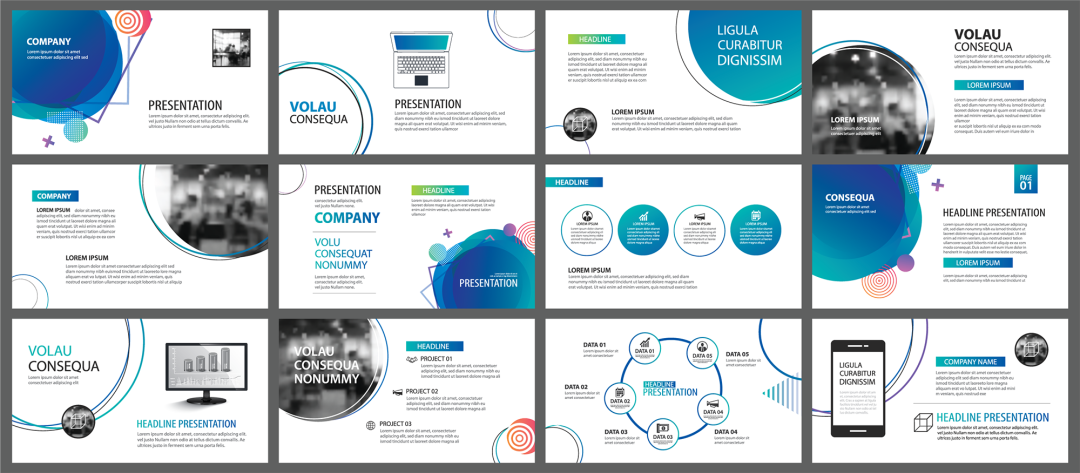
以蓝青色渐变为主:
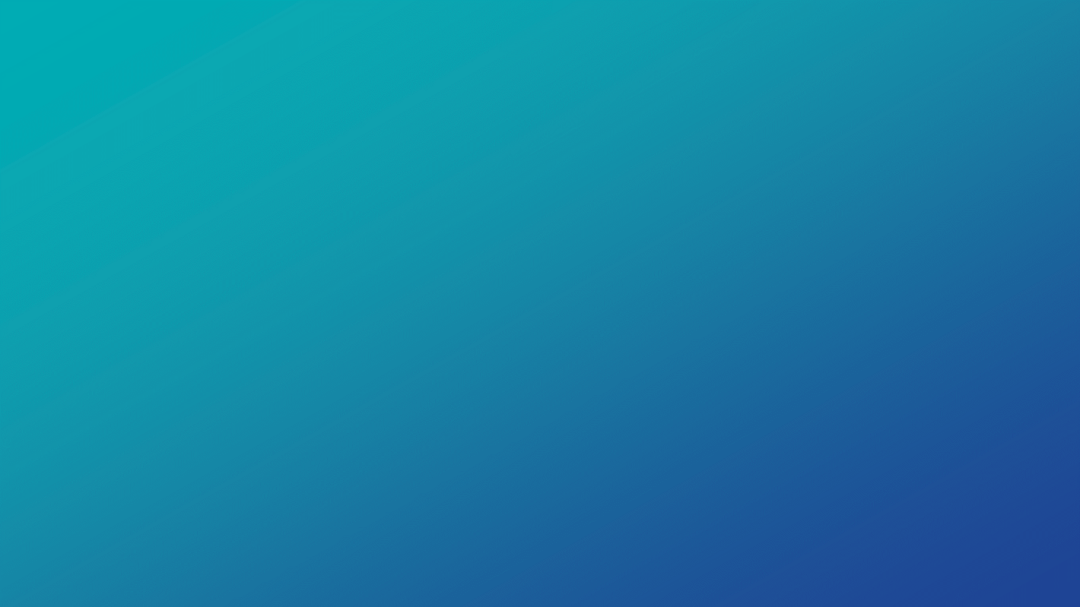
那么,当我们使用大图做背景时,如果色调保持一致,那么,整体的视觉风格,会非常统一:

对吗?
但问题是,该如何操作,才能对图片色调做出改变呢?以这张图片为例来说吧:

整个的操作,分为3个步骤:

第一步,降低图片的饱和度,它的目的在于把图片原有的颜色,给去掉:
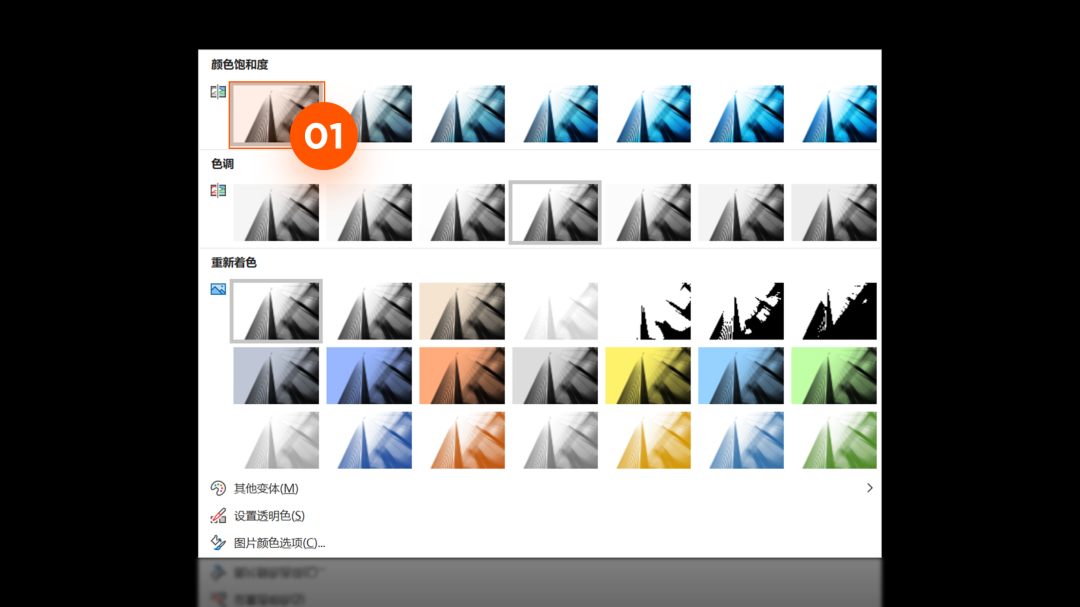
第二步,需要来调整图片透明度。怎么做呢?
先在页面上任意插入一个与图片等大的色块:
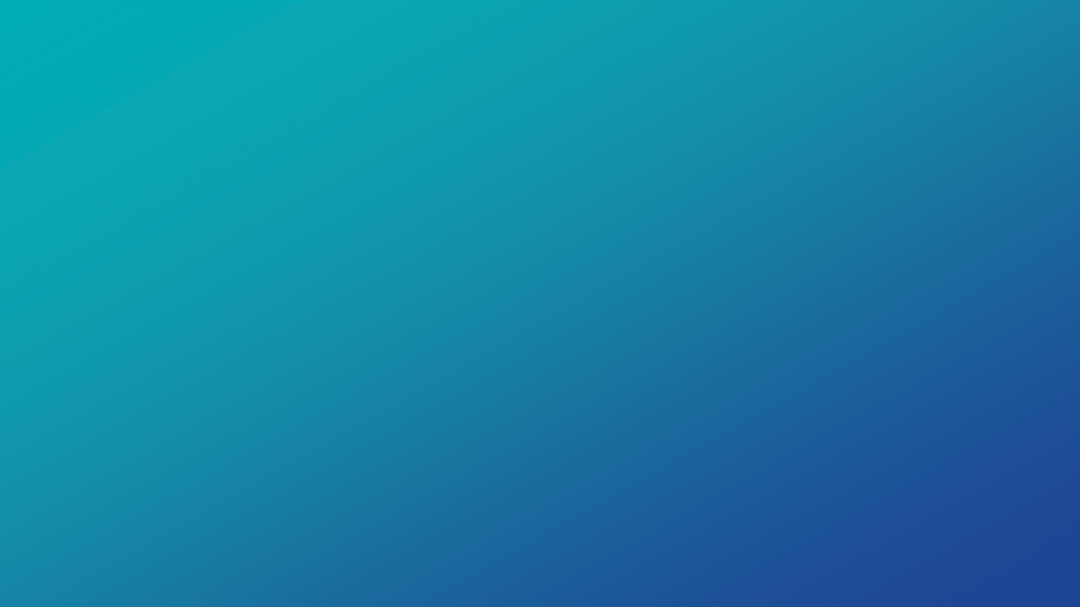
然后,点击图片,选择剪切:
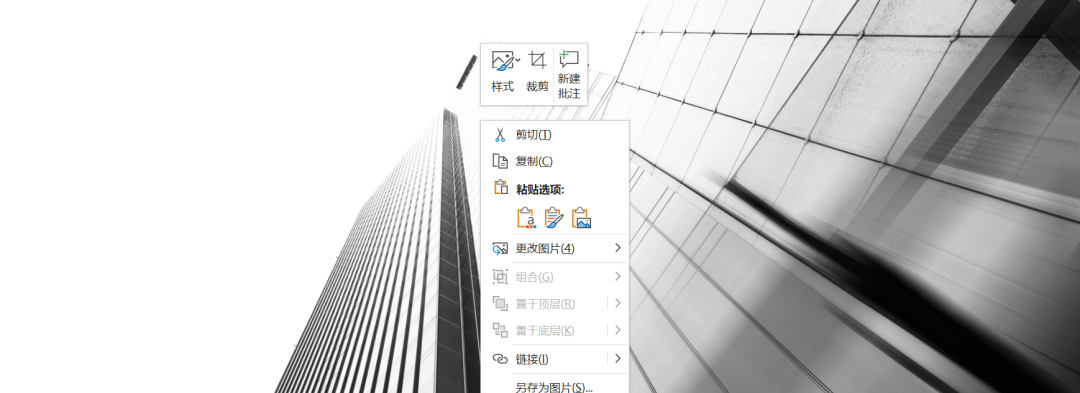
最后,选择色块,找到图片填充,选择剪贴板,即可调整透明度了:

第三步,我们把调整透明度后的图片,放到色块上,这时候,图片的色调已经改变:

这就是调整图片色调的方法。再比如像这个页面:

这里的原图,其实是这样的:

利用相同的方法,也能非常简单地将其变为渐变色:

❷ 灰白处理
如果整份PPT的背景是浅色调,那么,这时候,该如何让图片背景,也保持浅色风格呢?
很多人的做法,可能是直接在图片上,添加一层白色蒙板:

但这样,会让页面显得很脏:

那该如何优化呢?这里的操作,分为3个步骤:

具体的操作按钮呢,也给各位截个图:

这样一来,页面的背景,看起来会更干净:

同样地,还有像这张图片,也是一样的操作:

先通过饱和度的调整,去掉图片原有色:

然后,添加冲蚀效果,并在上方添加一层浅色蒙版:
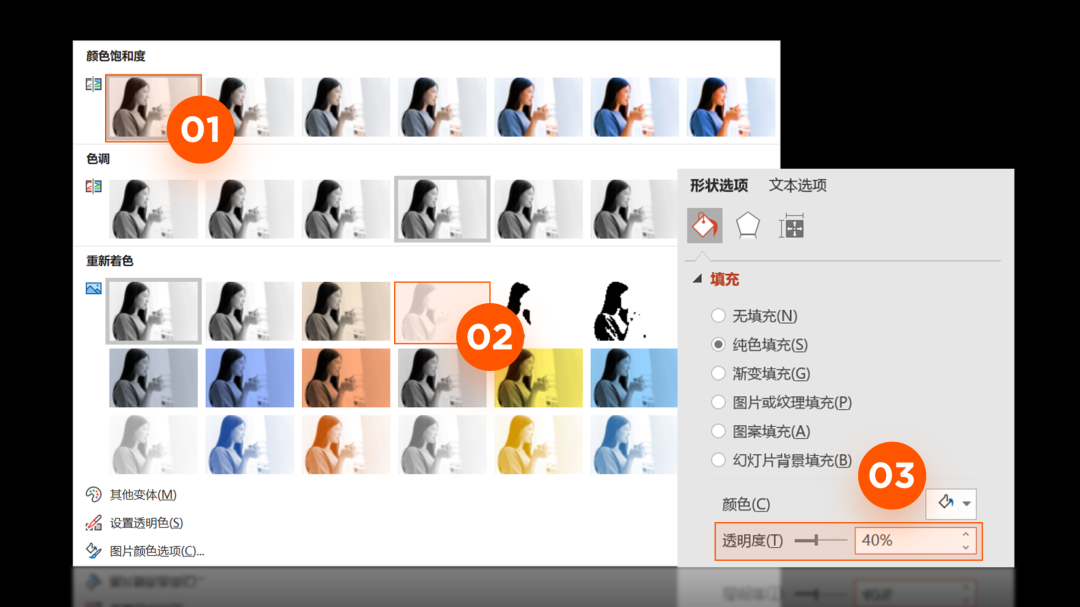
最终,我们就能得到一张这样的页面:

以上呢,就是进行PPT图片处理时,经常会用到的一些手法。
转至公众号:旁门左道PPT

 美P于2021-03-13发布在
美P于2021-03-13发布在